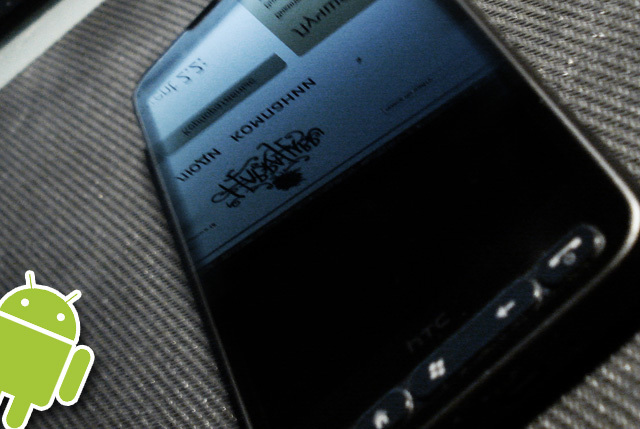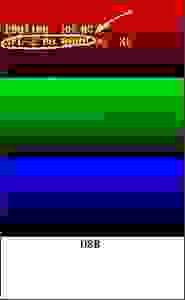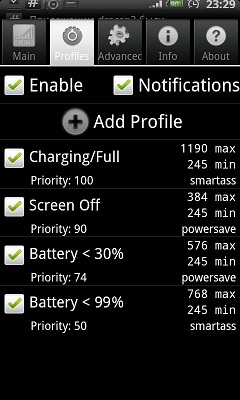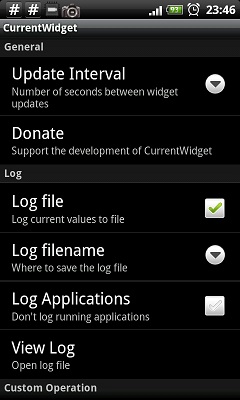- Вторая жизнь HTC HD2
- Приготовления
- Устанавливаем Android
- Приводим Android в порядок
- Установите Android Ice Cream Sandwich на HTC HD2 в считанные минуты
- Начало работы: подготовка
- Настройка устройства для установки Android
- Установка MAGLDR
- Заставь его бежать как по маслу
- Время есть бутерброд с мороженым!
- Вы хотите посыпать этим?
Вторая жизнь HTC HD2
Установка Android на HTC HD2. Подробная инструкция по установке и приведению системы в пригодное для повседневного использования состояние.
Начать рассказ хочется издалека: с выбора телефона. Служившая мне два года верой и правдой 5800 окончательно надоела, софта под ней до сих пор с гулькин нос, скорость работы – посредственная, радовал только плеер и аккумулятор. А хотелось, как водится, большего. Прикинул бюджет и потребности: выбор был между Acer Liquid E, HD2, X10 и Desire. Первого и последнего нигде в тот день не было, да и внешне мне не нравился Desire, а Acer… ну как сказать. Он классный, и когда знакомые спрашивают, что стоит посмотреть на Android’е – советую сразу его, и многие берут, и довольны, но… не знаю, не лежит к нему душа моя. А Х10 мне в целом не понравился, сам не знаю, почему. Всегда SE нравились. В итоге я взял HTC HD2, зная, что на него прекрасно ставится Android, и проблем в использовании никаких нет. Да-да, вы все правильно поняли, после прочтения данной инструкции вы сможете поставить полностью рабочий Android, и все, начиная от Wi-Fi и GPS, заканчивая вспышкой и автофокусом камеры, будет работать.
прим: А камера так вообще лучше, чем в родной ОС снимает :-\
Краткий план действий:
- Узнаём версию SPL
- Зашиваем Hard SPL
- Прошиваем телефон прошивкой без регионлока с нужной нам версией радиомодуля и ядра
- Устанавливаем Android
- Делаем Android приятным для повседневной работы.
Сразу же объясню, зачем пункт 2: на самом деле, всё просто. Драйвера на некоторые «части» устройства у нас портированные / самописные, следовательно, нужна соответствующая им прошивка. Поэтому берём многоязычную прошивку для европейских HD2, которая разблокирована для установки на все устройства (из любой страны), обладает нужным сочетанием версии ядра и версии радиомодуля. Так же она даст нам один приятный бонус, но об этом – чуть позже.
Кстати, если же вы не так давно перепрошивались / обновлялись — можете попробовать сразу перейти к пункту «установка Android», ничего страшного не произойдет, если с первого раза он не запустится. В крайнем случае — передёрнете батарейку и пойдете по полному пути.
Приготовления
SPL – загрузчик, примененный впервые компанией HTC на платформе HTC Hermes, во времена WM5. Его основные задачи — банальная привязка телефона к региону и блокировка запуска кастомизированных прошивок.
К счастью, есть два способа обойти зловредный vendor-lock-in: SSPL и HSPL, одноразовая и универсальная версии снятия блокировки. Отличаются тем, что SSPL исчезает после перезагрузки, а HSPL остаётся до перепрошивки.
Узнать версию SPL легко – необходимо снять заднюю крышку с нашего HD2, зажать «громкость вниз» и ткнуть чем-нибудь в красную кнопочку перезагрузки aka soft reset. «Громкость вниз» мы отпускаем после того, как отпустим soft reset.
Откроется трехцветный «матрас», режим бутлоадера. В нём нас интересует вторая строка, а конкретно – версия SPL. Выглядит она примерно так: SPL-X.XX.XXXX, а версии, соответственно, могут быть 1.48.0000, 1.48.6666, 1.68.0000, 2.08.0000 и всякие другие.
Далее мы скачиваем простенькую утилитку, которую можно взять здесь, и, не отцепляя телефон, запускаем её от имени администратора. Выбираем пункт, в котором основные цифры совпадают с вашими, а вместо четырёх нулей стоят буквы HSPL. Ждем перезагрузки коммуникатора. Все, теперь мы получили полный доступ к загрузчику, и, как следствие, можем поставить кастомизированную версию прошивки.
Для прошивки нам понадобится:
- Собственно, сама прошивка, да еще и без регионлока
- Кастомный прошивальщик, которому плевать, чью прошивку шить
- Терпение
Перезагружаем телефон красной точечкой (до запуска Android’а заднюю крышку можно вообще не закрывать); ждем, пока загрузится Windows Mobile 6.5.(3), выбираем режим подключения по USB – синхронизация, ждем, пока телефон синхронизирует все, что нам надо. Крайне желательно, чтоб у вас уже стоял Outlook или любой другой софт, с которым телефон может синхронизировать контакты – в процессе перепрошивки вы их потеряете. Далее все очень просто:
Создаём в удобном для вас месте папку. Распаковываем кастомный прошивальщик, который можно взять здесь. Рядом с прошивальщиком кладём файл с разблокированной прошивкой. Одну из последних вы можете взять здесь, или пойти на соответствующий раздел 4pda и выбрать необходимую. Ахтунг! Юзерам HTC HD2 (!)TMobile(!) строго НЕОБХОДИМО пойти и выбрать прошивку самостоятельно, дабы не было brick’a.
Далее – запускаем прошивальщик от имени администратора, следуем простейшей инструкции, дожидаемся завершения прошивки.
В результате мы получим телефон, который способен работать на любом языке, вне зависимости от региона, в котором был приобретен, а так же, в качестве бонуса, 128 мегабайт скрытой ранее оперативки.
После перепрошивки – загружаемся в «матрасный» режим, убеждаемся, что у нас осталась HSPL (если нет – вновь ставим её, благо уже знаем как), и, после очередной перезагрузки, подключив USB-кабель, дожидаемся обратной синхронизации с Outlook.
На этом скучные и сложные действия закончены.
Устанавливаем Android
Ура! Начинается самое веселое. Собственно, чтобы веселое началось, нам понадобится выбрать ядро и обвязку системы. Облазив кучу тем по данному вопросу, я пришел к выводу, что одной из лучших для начала будет являться вот эта комбинация, все желающие самостоятельных экспериментов могут пойти на 4pda и изучить эту тему, хотя для первого запуска 100% подойдет и указанная мной версия. Верней, я даже рекомендую первый раз использовать именно её, т.к. в неё интегрировано всё, что надо, и она потрясающе стабильна. Основана данная версия на ядре Desire, HTC Sense прикручен, так что всё будет очень похоже на нативный для HTC Android.
Так же нам нужна карта памяти, объемом не менее 2ух гигабайт (а если более, то крайне желательно, чтобы на ней было свободно минимум 2 гигабайта). А ещё желательно отформатировать её, просто на всякий случай. Важные файлы, естественно, можно и нужно забэкапить.
Распаковываем в корень карты памяти скачанный архив, так, чтобы на карте, в корне появилась папка Android, а рядом с ней – файл *.img размером 1 гигабайт.
Далее, отцепившись от USB, открываем в телефоне «проводник», идём на карту памяти, в папку android, и запускаем в ней 2 exe-шника именно в таком порядке – CLRCAD.EXE (ничего не произойдет), а через пару секунд – HARET.EXE
Появятся строки загрузчика, спустя мгновение их должен сменить логотип HTC на чёрном фоне. Далее, что бы не происходило с телефоном (а происходить может что угодно – включения/отключения экрана, подсветки, появление «мусора» на экране и проч.) просто ждем. Однако, если загрузка остановилась на поле «jumping to kernel», ждать смысла нет; Android не запустится. Скорее всего проблема в том, что у вас старая версия прошивки радиомодуля (ради обновления оной мы зашивали HSPL и выполняли полную перепрошивку телефона).
Первый запуск Androidа занимает 5-10 минут, однако больше 20 минут ждать не имеет смысла. Все последующие запуски занимают 2-3 минуты.
Сразу после загрузки операционной системы и «прохождения квеста» (а это действительно квест, до перезагрузки Android будет работать достаточно медленно, просьба не пугаться) рекомендуется перезапустить телефон, вновь запустить Android, и перезапуститься еще раз.
Однако же, после первой же перезагрузки, не торопитесь запускать Android повторно, лучше скачать вот эту маленькую софтину под Windows Mobile, она сильно упростит запуск Android’а. Не рекомендую ставить галочку на «автозагрузка», ну или ставьте приличный запас времени (не менее 6 секунд, а лучше – не менее десятка секунд) для выбора операционки, просто на всякий случай.
Так же запустить Android можно просто выбрав программку из меню «Пуск» и дважды щелкнув на интересующей нас иконке.
Приводим Android в порядок
Подцепляем wi-fi, открываем меню-маркет, в поиск вбиваем следующие программки. Скачиваем и ставим бесплатные версии.
Продление жизни от одной зарядки:
Current Widget — понадобится чтоб проконтролировать «уход» заряда с батареи.
Bat Stat — удобный и минималистичный виджет, показывающий актуальный заряд батареи, а так же её температуру.
Set CPU — понадобится для задания правил изменения тактовой частоты процессора.
TasKiller — простой и удобный менеджер процессов.
IM и социальные сети:
TweetDeck — HTC peep, конечно, хорош, но эта штука куда гибче.
Trillian IM — мультипротокольный IM с вполне нативным интерфейсом и приятной скоростью работы.
Так же рекомендую скачать swype, с уже встроенными Ru/En раскладками. Включается он в настройках, «языки и клавиатура». После нужно найти любое текстовое поле, сделать в нем длинный «тап», и в «способ ввода» выбрать тот самый Swype. Каждый, кто к нему привык, отказаться практически не в состоянии, уж больно классный способ ввода. А привыкают мгновенно. Если же вы никогда не слышали/не видели — можете перейти на официальный сайт, ну или посмотреть видео на том же YouTube.
В Current Widget надо поставить автообновление на 30 или 60 секунд, галочку на ведение логов, по желанию — вытащить его на десктоп.
Bat Stat, в принципе, не обязателен, но можно так же добавить на десктоп, благо у нас их семь. Я оставил его в самой жо^W дальней вкладке, дабы глаза не мозолил.
После проведения подготовлений, запускаем Set CPU, переходим во вторую вкладку, настраиваем профили в соответствии с данной картинкой (здесь и далее скриншоты ужаты вдвое):
Если честно, то хватает и 576 при повседневном юзе, у телефона есть 3d / 2d ускоритель, и GUI подтормаживать не будет, но субъективного прироста в жизни от батарейки я не обнаружил, а, если честно, даже показалось, что так оно разряжается чуть быстрее, чем с 768. Наверное с большей частотой некоторые задачи в фоне отрабатывают быстрее, и проц снова уходит на 254, в режим энергосбережения. Так что методом проб и ошибок были подобраны данные профили, с ними аппарат работает примерно столько же, сколько и под WinMo.
Теперь, когда мы имеем настроенные профили энергосбережения, отцепляемся от USB, вываливаемся на рабочий стол (надо нажать кнопку с «домиком» которая под экраном), пролистываем его до Current Widget, смотрим на цифры и ужасаемся смело жмем один раз на «повесть трубку». Экран потемнел, телефон перешел в режим ожидания. Дадим ему полежать так минуты 2-3, после чего снимем блокировку, пару-тройку раз тыкнем в виджет с «расходометром», откроется окно его настроек, где мы и кликнем «посмотреть логи».
Редактор выбирайте любой, проматывайте в самый низ лога и смотрите. В идеале, энергопотребление должно быть 3-6 мА/ч, но «нормальным» можно считать всё, что меньше или равно 5-7 мА/ч. Редкие скачки до 20-40 мА/ч — вполне допустимы.
Ну и чтоб добить уж до конца — откроем TasKiller, подождем секунд пять, по всем приложениям, не получившим собственной иконки — делаем длинный «клик» и «игнор», это системное барахло, оно нас не интересует. Так же игнорим те приложения, что нам нужны, например — IM и Музыкальный проигрыватель. После открываем параметры приложения (жмем windows-кнопку, появляется панелька, в ней — настройки); ставим галочки напротив hide ignored applications и autokill when screen off.
На этом — всё, можно наслаждаться работой Anroid’а, скачать Angry Birds, похвастаться перед родными… ну в общем всё, что будет угодно, т.к. система полностью работоспособна и более чем стабильна. Спасибо за внимание 🙂
UPD: По просьбам трудящихся добавил файлы на яндекс, в качестве зеркала.
UPD2: Скорость работы так же зависит от класса SD-карты, рекомендуется использовать 4 / 6 и выше.
UPD3: Всем, кто пишет «фу, эмуль»: скоро завершится создание прошивки в NAND, которая полностью заменит WM на данном аппарате.
UPD4: Последние вести с фронта: лучше всего работает на карточках 4 класса приличных производителей, объемом 4/8/16 гигабайт.
UPD5: Не забывайте убрать HSPL, если вам он не нужен или вы решили не использовать Android. Идём вот сюда, открываем первый спойлер (Дополнительный инструментарий для перепрошивки) в нём — открываем второй. А там подробная информация.
Источник
Установите Android Ice Cream Sandwich на HTC HD2 в считанные минуты
На прошлой неделе мне было предложено установить Android Ice Cream Sandwich на HTC HD2 как можно быстрее. Причина? Это был обеденный час моего клиента; она устала от Windows Mobile и хотела играть в Angry Birds. Запрос не стал неожиданностью; Время установки и установки Android на сенсорной панели HP легко составляет 30 минут (вероятно, в течение 10 минут для фактической установки), поэтому я с радостью принял вызов.
Для тех из вас, кто не знает, HTC HD2 — это что-то вроде суперфона. Будучи строго «последним поколением» с точки зрения аппаратного обеспечения (одноядерный, хотя и 1 ГГц), устройство способно работать с огромным набором операционных систем от родной Windows Mobile 6.5 до Android, включая Windows Phone 7, Ubuntu и MeeGo. кстати (а также несколько старых версий Windows…).
Хотя вы не сможете добиться максимальной производительности этого устройства (впервые выпущенного в 2009 году), вы, несомненно, получите от него хороший опыт работы с Android 4.0. Более того, установка быстрая!
Начало работы: подготовка
Перед началом: перепрошивка нового ПЗУ на ваш HTC Leo / HTC HD2 приведет к аннулированию гарантии; также существует вероятность того, что ПЗУ выйдет из строя и телефон будет заблокирован. В результате тщательно выполните все шаги, но имейте в виду, что мы не несем никакой ответственности за любой ущерб, нанесенный вам или вашему устройству. Кроме того, шаги показаны для стандартной версии 512 МБ.
Чтобы выполнить эту установку и установить HTC HD2 с последней версией Android, вам сначала нужно будет предпринять шаги для резервного копирования данных с использованием любых доступных средств. Мы подходим к этой задаче, как будто вы работаете на устройстве под управлением Windows Mobile 6.5 (хотя, если вы уже используете Android на HTC HD2, этот подход также можно использовать), поэтому воспользуйтесь кабелем USB для копирования данных на ваш компьютер или загрузите инструмент с сайтов, таких как FreewarePocketPC [Broken URL Removed], который заархивирует ваши контакты и сохранит их на карту памяти.
После этого убедитесь, что ваш телефон полностью заряжен, USB-кабель работает, у вас есть готовая карта microSD и вы загрузили следующие файлы.
Эти файлы должны быть сохранены в той же папке, а первые два разархивированы в свои отдельные папки. Не разархивируйте загрузку ROM.
Следующим шагом является перезагрузка телефона, что лучше всего сделать, вынув аккумулятор, считая до трех, а затем заменив его. Включите, удерживая кнопку уменьшения громкости; на вашем телефоне должен появиться новый трехцветный трехцветный экран. Если ваш телефон уже подключен к компьютеру, в нижней части экрана появится надпись «USB»; если нет, на нем должно быть указано «Serial», поэтому подключите USB-кабель.
Теперь вы готовы продолжить.
Настройка устройства для установки Android
Чтобы полностью подготовить ваше устройство, вам необходимо обновить версию SPL на вашем телефоне.
Это можно проверить с помощью трехцветного экрана, который в данный момент должен отображаться на вашем устройстве. Во второй строке должна отображаться текущая версия SPL — вам нужно, чтобы это было: SPL-2.08.
Если это не так, не волнуйтесь, это можно изменить. После распаковки файлов выше у вас должна появиться папка с именем HSPL4; откройте его и запустите HSPL4.exe , следуя инструкциям. Вы должны выбрать SPL 2.08.0000 из различных отображаемых опций, продолжая следовать инструкциям на экране. Со временем дисплей вашего HTC HD2 изменится с индикатора выполнения на слова « Мы взломали его! »
После этого вы можете перейти к следующему этапу.
Установка MAGLDR
Чтобы установить Android на старое устройство Windows Mobile 6.5, вам необходимо установить программное обеспечение MAGLDR, чтобы облегчить это.
Обратите внимание, что вы не можете получить доступ к Windows Mobile после установки MAGLDR. Чтобы переустановить исходную операционную систему Windows Mobile 6.5 для вашего устройства, перейдите на веб-сайт HTC и загрузите последнюю версию ПЗУ, указанную на страницах поддержки для вашего телефона. После загрузки подключите телефон к компьютеру через USB, перезагрузите телефон, чтобы он отображался на трехцветном экране (как описано выше), и запустите загруженное ПЗУ на своем компьютере, следуя всем инструкциям на экране.
Чтобы установить MAGLDR, перезагрузите телефон снова в трехцветном экране, убедитесь, что USB-соединение установлено и откройте разархивированную папку DFT_LEO_MAGLDR113_DAF . Внутри вы должны найти MAGLDR113_DAF — откройте это тоже, и вы найдете ROMUpdateUtility.exe . Запустите его в режиме администратора ( щелкните правой кнопкой мыши> Запуск от имени администратора ) и следуйте инструкциям на экране, чтобы установить его на свой телефон.
Еще раз, индикатор выполнения появится на вашем телефоне, с сообщением, отображаемым после завершения.
Заставь его бежать как по маслу
Затем перезагрузите телефон, удерживая кнопку питания, пока не появится новый экран. Это загрузчик MAGLDR, где вы можете выбрать различные параметры и настройки для установки различных операционных систем на телефон.
В этом случае мы устанавливаем NAND-версию Android на ваш телефон; это означает, что операционная система будет мигать и загружаться из системной памяти (есть альтернативный метод, который мы здесь не используем, включающий загрузку с вашей карты microSD).
В MAGLDR используйте кнопки увеличения / уменьшения громкости, чтобы выбрать 4. USB-индикатор , нажимая кнопку вызова (внизу слева), чтобы перейти к следующему экрану. Подключив телефон к компьютеру через USB еще раз, откройте папку CWM, в которой вы найдете Recovery_v1.3_250M . Запустите DAF.exe от имени администратора. Следуйте инструкциям на экране для завершения, и устройство должно перезагрузиться.
Время есть бутерброд с мороженым!
Теперь вы готовы установить Ice Cream Sandwich на свой HTC HD2. Начните с копирования загруженного ПЗУ на карту microSD с помощью устройства чтения карт, а затем вставьте карту в телефон.
Затем перезагрузите телефон и удерживайте кнопку питания, чтобы запустить MAGLDR. Выберите опцию 8. Восстановление AD и снова используйте кнопки регулировки громкости, чтобы выбрать опцию « Обновление с SD-карты» , нажав « Call» для подтверждения. Перейдите в следующее меню, выберите ZIP-файл на карте памяти microSD и начните установку.
По завершении вы сможете перезагрузить телефон, загрузившись в новую операционную систему — Ice Cream Sandwich!
Вы хотите посыпать этим?
Вероятно, вы видели Android 4.0 Ice Cream Sandwich на новых телефонах и планшетах — это ваша возможность попробовать.
Если ваша подготовка к этому заданию была завершена, вы должны были установить Ice Cream Sandwich на свой HTC HD2 в течение 30 минут.
Конечно, если вы новичок в перепрошивке ПЗУ, вам не стоит беспокоиться о сроках — это может быть довольно крутой кривой обучения для некоторых. Более важно выполнить шаги до завершения в правильном порядке, чем побить все временные записи.
И последнее замечание: из-за проблем с дизайном некоторые устройства HTC HD2 имеют проблему с перегревом, которая часто возникает при использовании Android. Обычно это проявляется как внезапная перезагрузка. В этом случае выполните действия, описанные выше, чтобы вернуть ваше устройство в Windows Mobile.
Источник